Trong nhịp sống hiện đại, việc liên tục phải chuyển đổi giữa các ứng dụng khác nhau, dù chỉ cho những tác vụ nhỏ nhất, cũng có thể gây phiền toái và làm giảm năng suất đáng kể. Đối với người dùng điện thoại Samsung Galaxy, may mắn thay, bộ công cụ đa nhiệm mạnh mẽ được tích hợp sẵn sẽ giúp bạn thực hiện nhiều việc hơn trong thời gian ngắn hơn, biến chiếc smartphone của mình thành một trợ thủ đắc lực trong công việc và cuộc sống hàng ngày. Bài viết này của Nhịp Đập Công Nghệ sẽ đi sâu vào 5 tính năng đa nhiệm nổi bật nhất trên các thiết bị Samsung, cung cấp hướng dẫn chi tiết để bạn có thể tận dụng tối đa tiềm năng của chúng.
Chế độ Đa cửa sổ (Multi-Window): Chia đôi màn hình và Cửa sổ bật lên
Chế độ Đa cửa sổ trên Samsung Galaxy cho phép bạn mở ứng dụng dưới dạng chia đôi màn hình (split screen) hoặc cửa sổ bật lên (pop-up view), cải thiện đáng kể trải nghiệm đa nhiệm. Chế độ chia đôi màn hình hoạt động bằng cách phân chia không gian hiển thị, cho phép bạn mở và sử dụng hai ứng dụng cùng lúc. Mặc định, mỗi ứng dụng sẽ chiếm một nửa màn hình, nhưng bạn hoàn toàn có thể kéo thanh điều chỉnh kích thước ở giữa để ưu tiên không gian cho một trong hai ứng dụng tùy theo nhu cầu.
Ngược lại, chế độ cửa sổ bật lên cho phép bạn mở một ứng dụng trong một cửa sổ nhỏ nổi trên màn hình, có thể thu nhỏ thành một biểu tượng bong bóng trôi nổi. Thông thường, để truy cập chế độ đa cửa sổ, bạn cần vào trang Ứng dụng gần đây (Recents), chạm vào biểu tượng ứng dụng và chọn chia đôi màn hình hoặc cửa sổ bật lên từ menu hiển thị.
Kích hoạt chế độ đa cửa sổ bằng cử chỉ
Để đẩy nhanh quá trình này, Samsung cung cấp tính năng cử chỉ tiện lợi. Bạn hãy truy cập Cài đặt (Settings) > Tính năng nâng cao (Advanced features) > Đa cửa sổ (Multi window) và bật công tắc cho Vuốt để chia đôi màn hình (Swipe for split screen) và Vuốt để mở dạng xem bật lên (Swipe for pop-up view). Việc kích hoạt các cử chỉ này sẽ giúp bạn thao tác nhanh chóng và linh hoạt hơn.
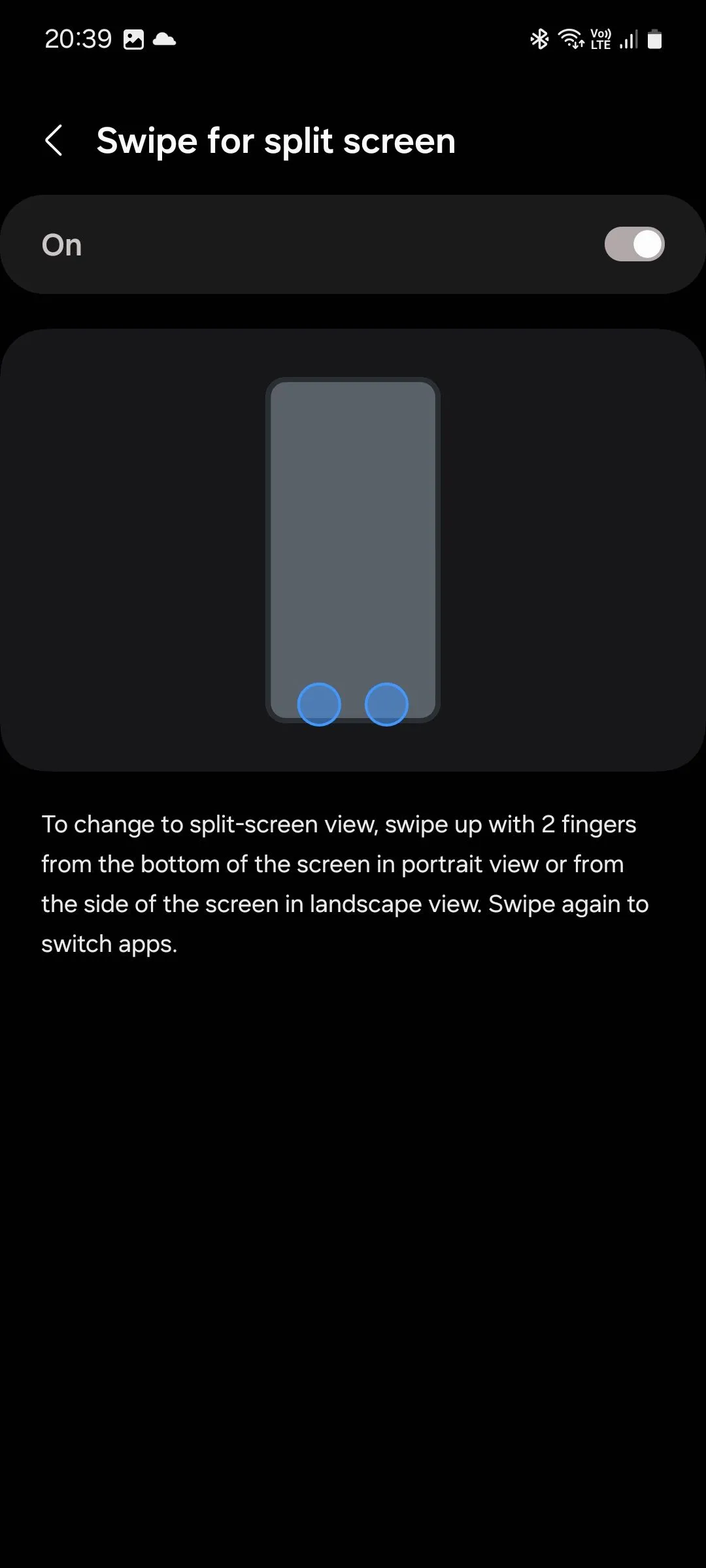 Cử chỉ vuốt lên hai ngón tay để kích hoạt chế độ chia đôi màn hình trên Samsung Galaxy
Cử chỉ vuốt lên hai ngón tay để kích hoạt chế độ chia đôi màn hình trên Samsung Galaxy
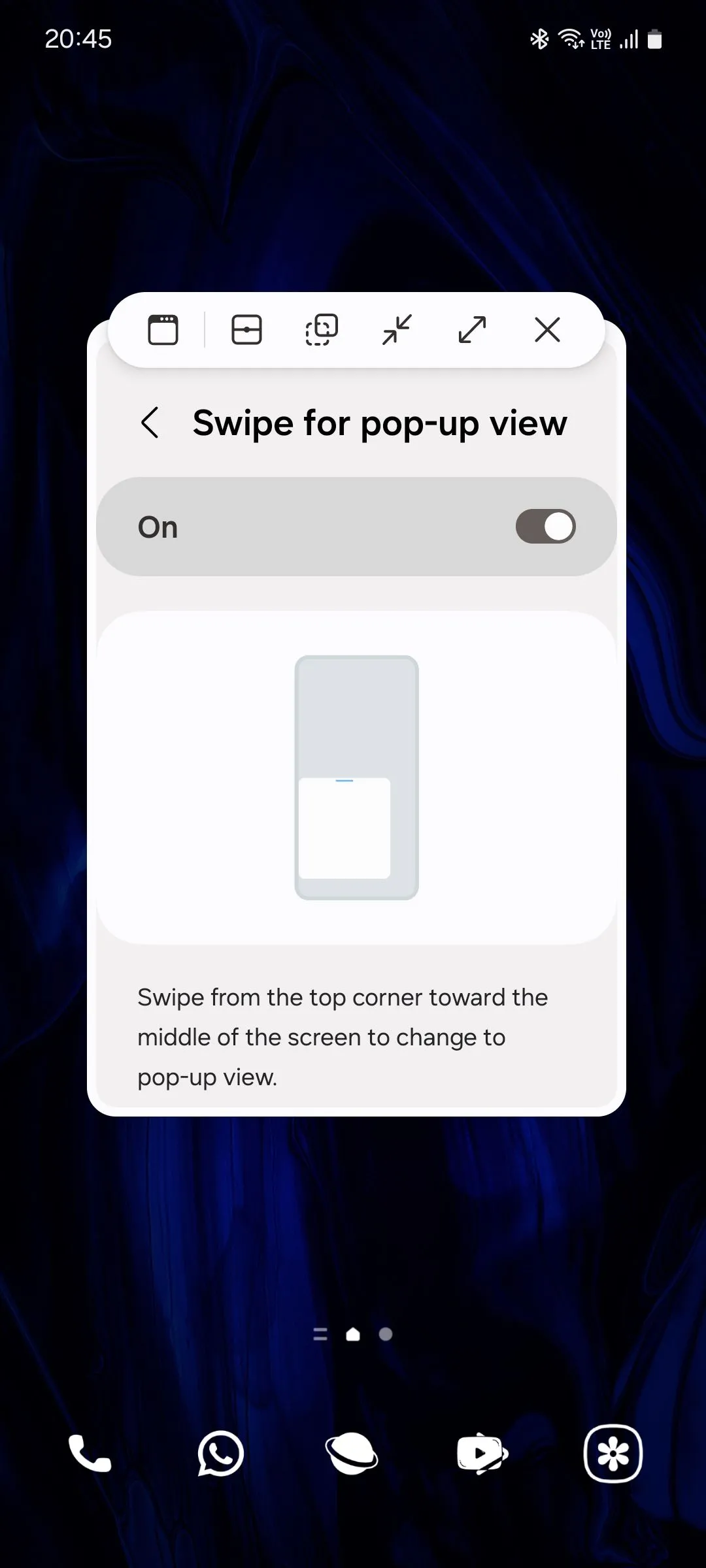 Cài đặt cử chỉ vuốt cho chế độ cửa sổ bật lên trên điện thoại Samsung
Cài đặt cử chỉ vuốt cho chế độ cửa sổ bật lên trên điện thoại Samsung
Cách sử dụng cử chỉ đa cửa sổ
Sau khi đã bật tính năng, để truy cập chế độ chia đôi màn hình khi đang sử dụng một ứng dụng, bạn chỉ cần vuốt lên bằng hai ngón tay từ cuối màn hình và chọn ứng dụng thứ hai. Để nhanh chóng mở một ứng dụng trong chế độ cửa sổ bật lên, hãy vuốt từ một trong hai góc trên cùng vào phía trong màn hình. Các cử chỉ trực quan này giúp tối ưu hóa luồng công việc của bạn mà không cần rời khỏi ứng dụng hiện tại.
Bong bóng thông báo nổi (Floating Bubbles): Trò chuyện liền mạch
Tương tự như các cửa sổ ứng dụng bật lên, bạn có thể mở các thông báo từ các ứng dụng nhắn tin tương thích dưới dạng bong bóng trò chuyện nổi. Tính năng này giúp bạn dễ dàng theo dõi và trả lời tin nhắn mà không cần thoát khỏi ứng dụng đang dùng.
Kích hoạt bong bóng thông báo
Bạn có thể tìm thấy tính năng này trong Cài đặt (Settings) > Thông báo (Notifications) > Cài đặt nâng cao (Advanced settings) > Thông báo nổi (Floating notifications) > Bong bóng (Bubbles). Hãy đảm bảo rằng tùy chọn này đã được kích hoạt để có thể sử dụng.
Tương tác với bong bóng trò chuyện
Sau khi đã bật, khi nhận được thông báo chứa tin nhắn, bạn chỉ cần vuốt xuống thông báo để hiển thị một biểu tượng nhỏ ở góc dưới cùng. Chạm vào biểu tượng này để chuyển cuộc hội thoại sang dạng xem bong bóng. Bạn chỉ cần thực hiện thao tác này một lần; tất cả các tin nhắn tiếp theo sẽ xuất hiện trong dạng xem bong bóng, cho phép bạn tiếp tục cuộc trò chuyện mà không cần rời khỏi ứng dụng hiện tại. Điều này đặc biệt hữu ích khi bạn đang xem phim, chơi game, hoặc làm việc và cần phản hồi tin nhắn nhanh chóng.
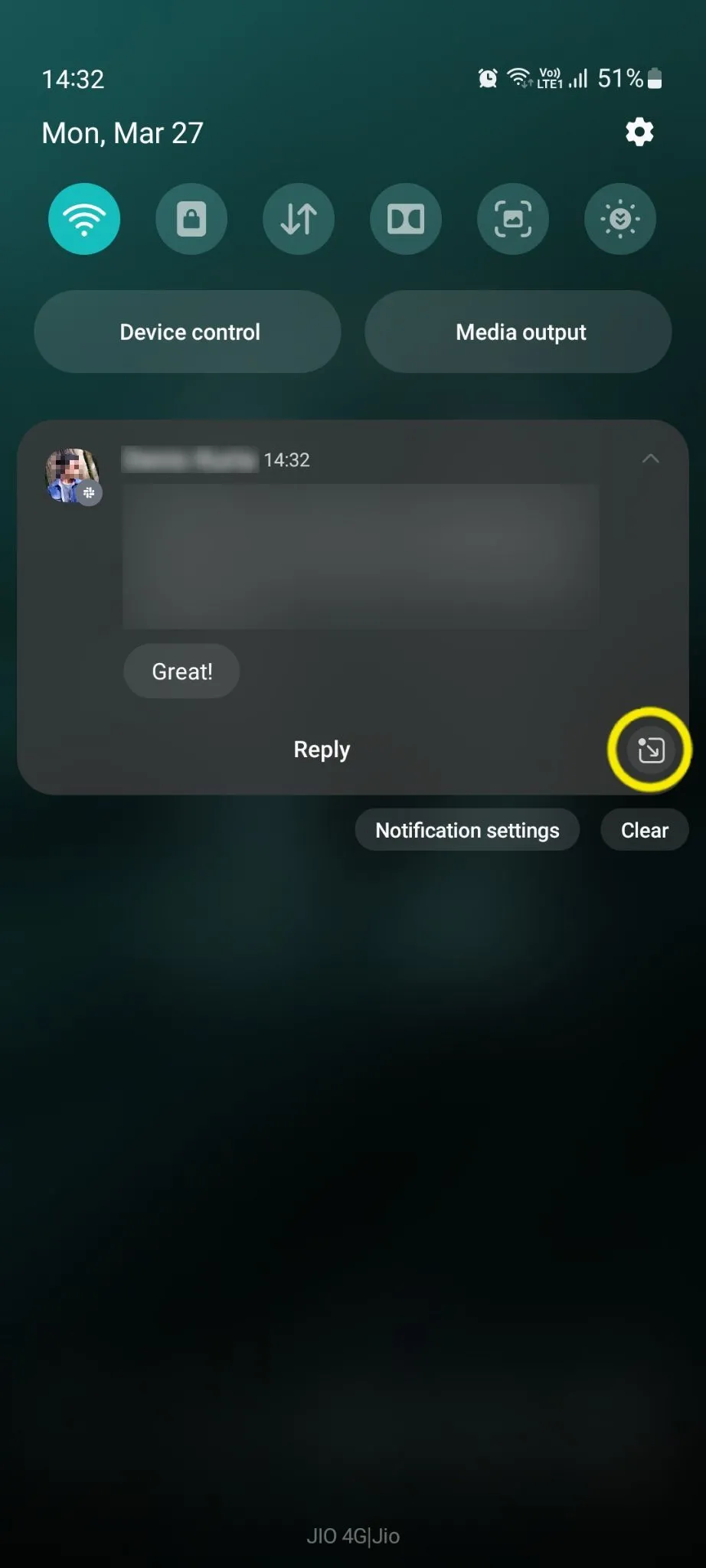 Biểu tượng bong bóng nổi trong bảng thông báo nhanh của Samsung cho phép chuyển đổi cuộc hội thoại
Biểu tượng bong bóng nổi trong bảng thông báo nhanh của Samsung cho phép chuyển đổi cuộc hội thoại
Tận dụng tối đa Bảng điều khiển cạnh (Edge Panels)
Bảng điều khiển cạnh (Edge Panels) là một trong những tính năng độc đáo và được yêu thích nhất trên các thiết bị Samsung Galaxy. Chúng cho phép bạn truy cập nhanh các ứng dụng yêu thích, kiểm tra thời tiết, gọi hoặc nhắn tin cho danh bạ và làm nhiều việc khác chỉ bằng một thao tác vuốt.
Kích hoạt và tùy chỉnh Edge Panels
Bạn có thể tìm thấy tính năng này trong Cài đặt (Settings) > Màn hình (Display) > Bảng điều khiển cạnh (Edge panels) và bật công tắc. Khi đã bật, hãy vuốt vào trong từ cạnh màn hình (nơi có thanh kéo) để kéo bảng điều khiển cạnh ra.
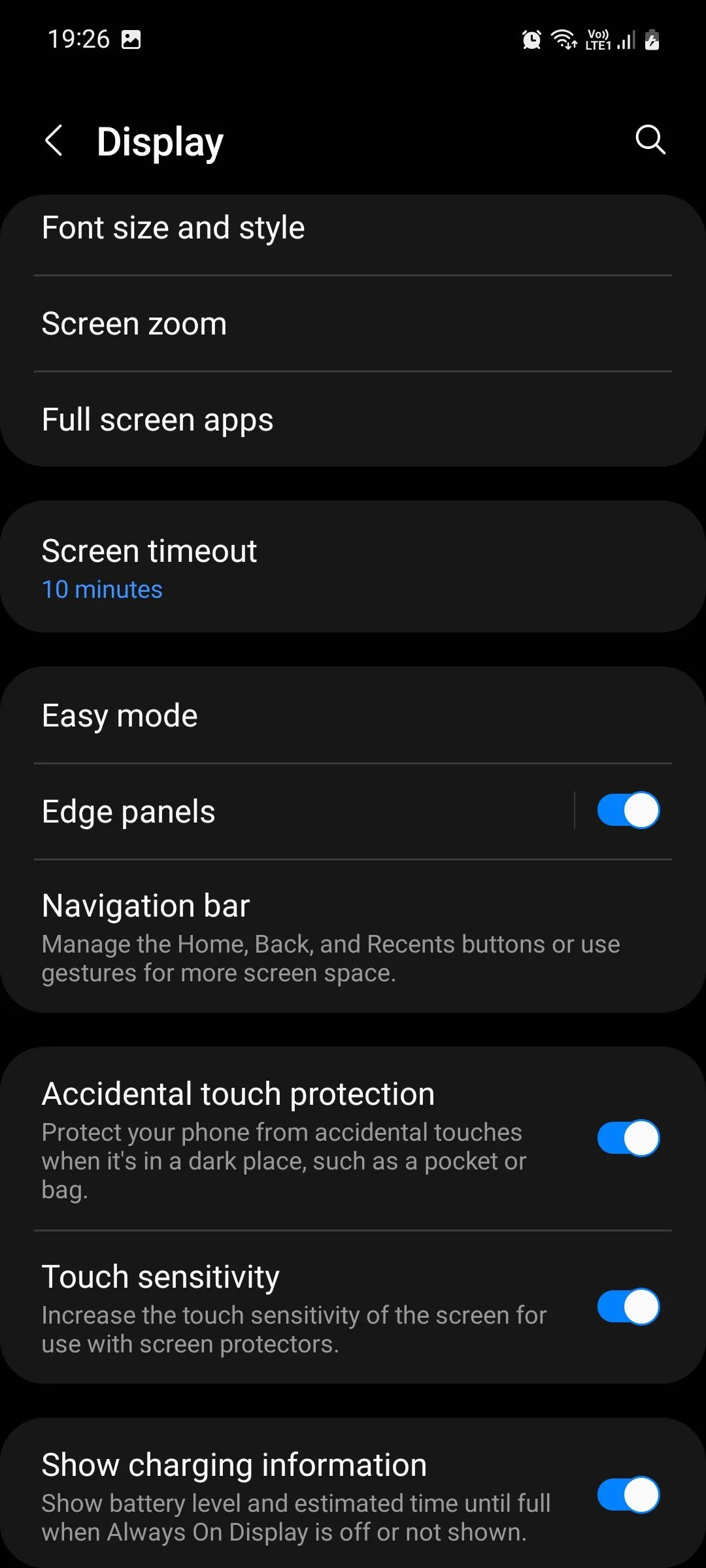 Màn hình cài đặt Hiển thị trên Samsung Galaxy với tùy chọn Bảng điều khiển cạnh
Màn hình cài đặt Hiển thị trên Samsung Galaxy với tùy chọn Bảng điều khiển cạnh
Bạn có thể duyệt qua các bảng điều khiển cạnh khác nhau trong menu Bảng điều khiển (Panels) và chọn những cái mà bạn thấy hữu ích. Nếu bạn đã chọn nhiều bảng điều khiển, hãy vuốt trên một bảng điều khiển để chuyển sang bảng tiếp theo. Dưới đây là một số cách tận dụng Edge Panels để tối đa hóa khả năng đa nhiệm của bạn.
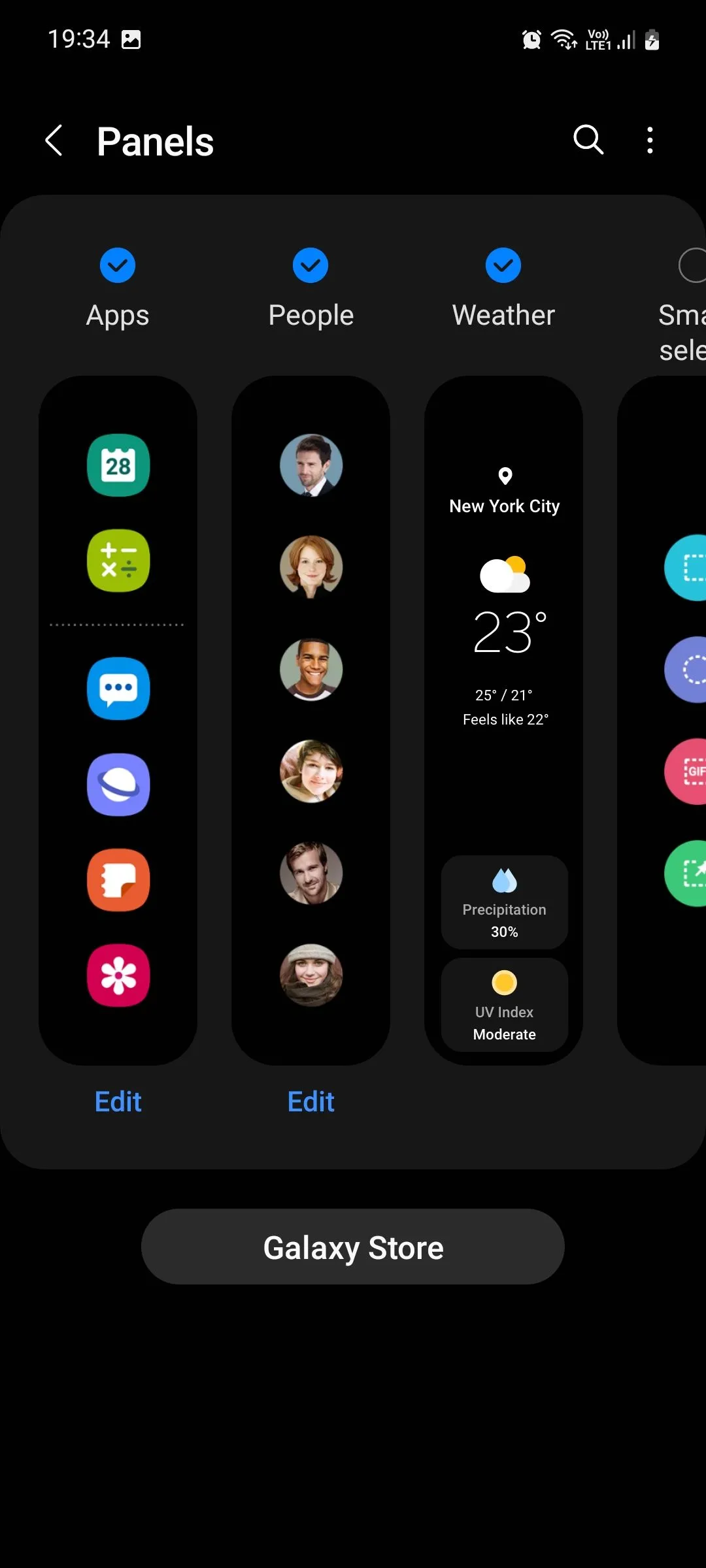 Các tùy chọn bảng điều khiển cạnh (Edge Panels) khác nhau trên Samsung Galaxy
Các tùy chọn bảng điều khiển cạnh (Edge Panels) khác nhau trên Samsung Galaxy
Tạo cặp ứng dụng (App Pairs) để mở nhanh
Có những ứng dụng mà người dùng thường xuyên sử dụng cùng nhau, và việc phải thiết lập chúng thủ công trong chế độ chia đôi màn hình mỗi lần có thể khá bất tiện. Để quá trình này nhanh hơn, bạn có thể tạo các cặp ứng dụng (App Pairs) và thêm chúng vào Bảng ứng dụng cạnh (Apps edge panel) cùng với các ứng dụng thường dùng nhất của mình.
Để làm điều này, bạn hãy bắt đầu bằng cách mở hai ứng dụng ở chế độ chia đôi màn hình, sau đó chạm vào giữa thanh điều chỉnh kích thước. Tiếp theo, chạm vào biểu tượng ngôi sao và chọn Bảng ứng dụng cạnh (Apps edge panel).
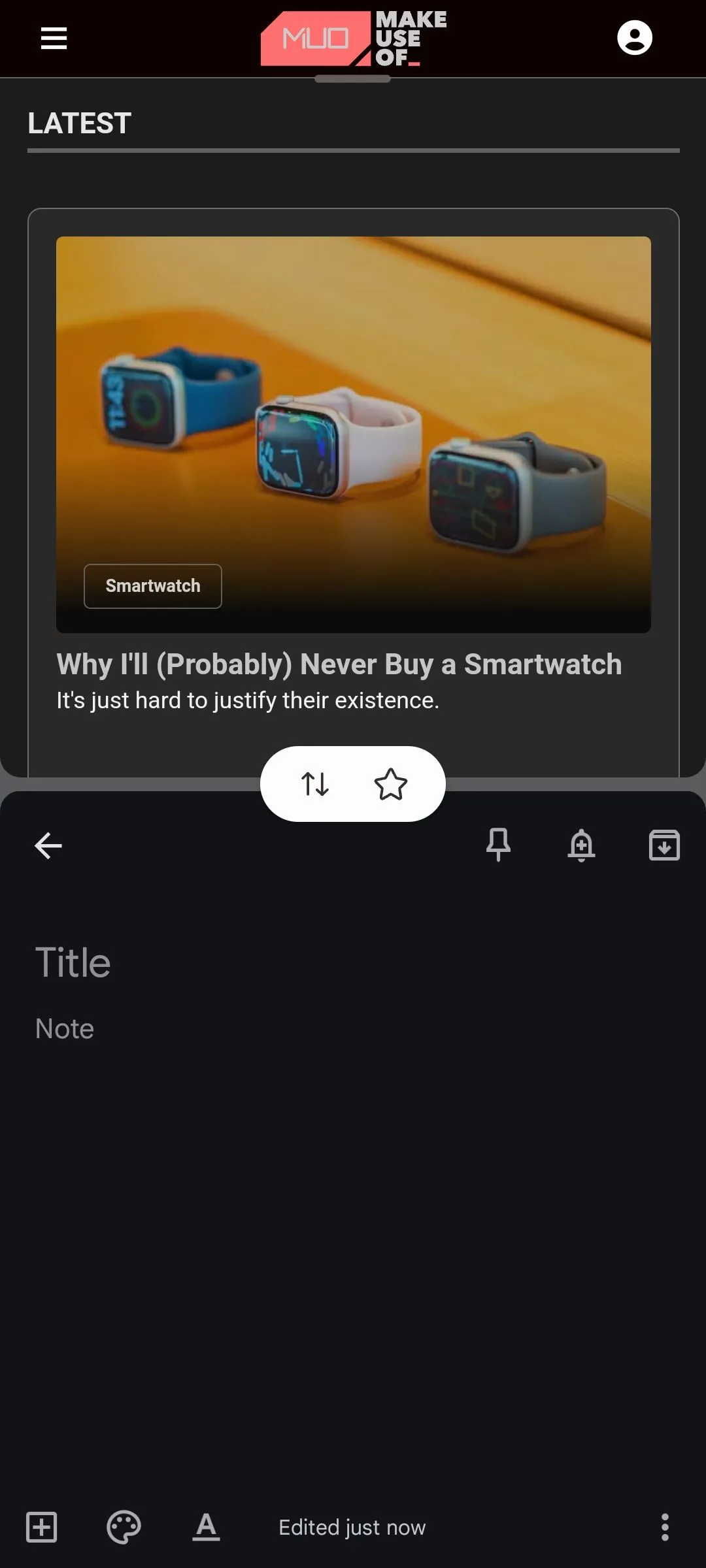 Tùy chọn tạo cặp ứng dụng (App Pair) từ chế độ chia đôi màn hình trên Samsung
Tùy chọn tạo cặp ứng dụng (App Pair) từ chế độ chia đôi màn hình trên Samsung
Dưới đây là một số cặp ứng dụng hữu ích mà bạn nên thử:
- Google Sheets + Máy tính: Thực hiện các phép tính nhanh chóng trong khi lập kế hoạch ngân sách hàng tuần.
- Slack + Asana: Cập nhật cho đồng nghiệp trong khi theo dõi các nhiệm vụ và thời hạn hiện tại.
- Chrome + Google Keep: Ghi chú nhanh chóng khi duyệt web hoặc thực hiện nghiên cứu.
- Lịch + Lời nhắc: Cập nhật các sự kiện sắp tới và đặt lời nhắc.
Truy cập nhanh mục đã sao chép với Bảng nhớ tạm (Clipboard Panel)
Bảng nhớ tạm (Clipboard edge panel) lưu trữ các văn bản và hình ảnh bạn đã sao chép gần đây, giúp bạn không phải sao chép đi sao chép lại cùng một thứ. Bạn cũng có thể xóa hoặc ghim các mục đã sao chép để tránh lộn xộn.
Để dán một mục đã sao chép, hãy kéo bảng nhớ tạm ra, nhấn giữ vào hình ảnh hoặc văn bản mong muốn để kéo nó, sau đó thả vào trường văn bản của ứng dụng bạn đang sử dụng.
Tùy chỉnh Bảng tác vụ (Tasks Panel) với các phím tắt
Bảng tác vụ (Tasks edge panel) được thiết kế chủ yếu để chứa các phím tắt ứng dụng của Samsung. Bạn có thể sử dụng nó để gửi tin nhắn, xem các tệp gần đây, chụp ảnh màn hình, đặt hẹn giờ, mở tab trình duyệt mới, khởi chạy chế độ một tay, thêm sự kiện lịch, xem album thư viện và nhiều hơn nữa.
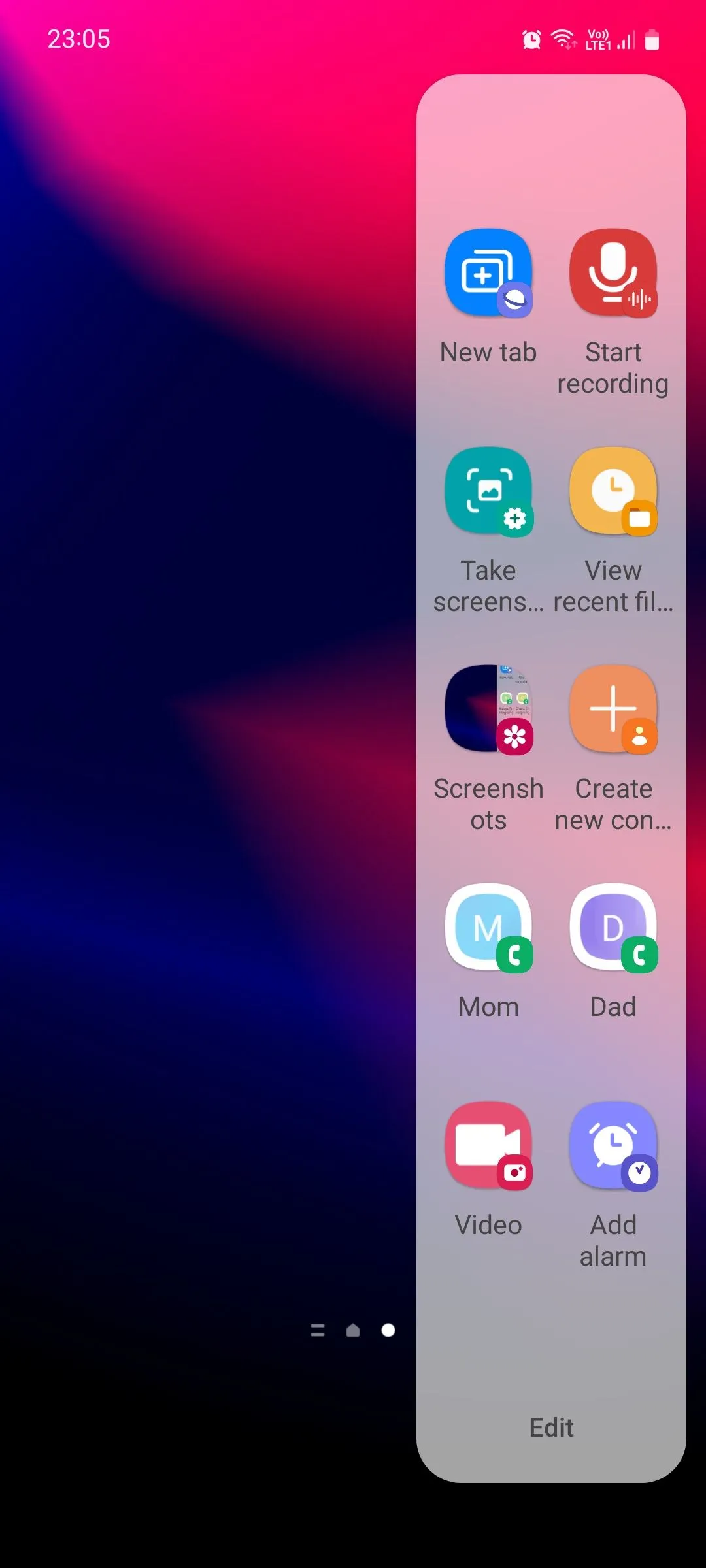 Màn hình tùy chỉnh thêm phím tắt cho Bảng tác vụ trên Edge Panel Samsung
Màn hình tùy chỉnh thêm phím tắt cho Bảng tác vụ trên Edge Panel Samsung
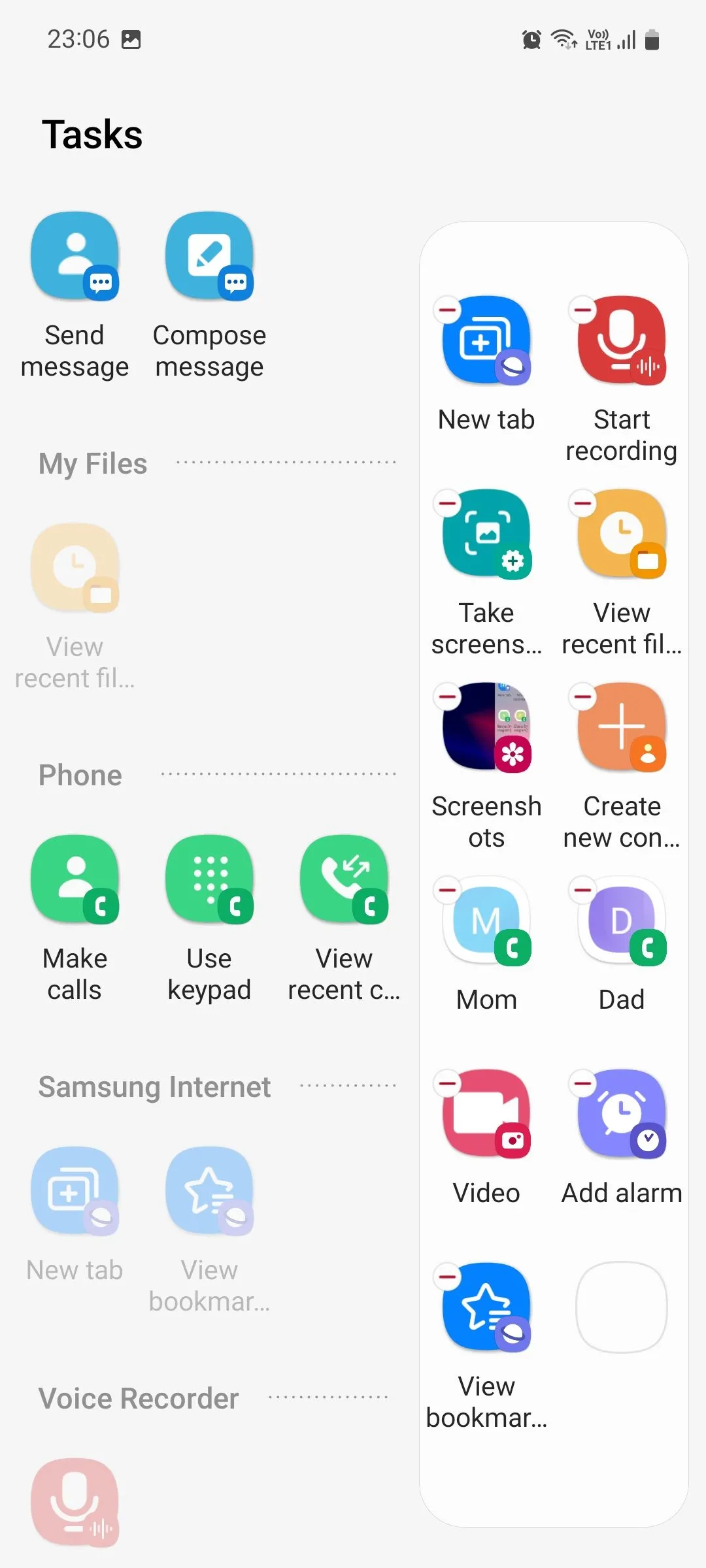 Danh sách các phím tắt có thể thêm vào Bảng tác vụ của Edge Panel Samsung
Danh sách các phím tắt có thể thêm vào Bảng tác vụ của Edge Panel Samsung
Bạn có thể thêm tối đa 12 phím tắt, vì vậy có rất nhiều không gian để lựa chọn những phím tắt hữu ích nhất cho bạn. Việc có tất cả các phím tắt này chỉ cách một cú chạm thuận tiện hơn rất nhiều so với việc phải đi qua các menu và tab khác nhau trong mỗi ứng dụng mỗi lần.
Quản lý nhắc nhở hiệu quả với Bảng nhắc nhở (Reminder Panel)
Bảng nhắc nhở (Reminder panel) giúp bạn dễ dàng xem các lời nhắc đã đặt và thêm lời nhắc mới mà không cần phải vào ứng dụng Lời nhắc. Sự tiện lợi khi có thể truy cập chúng nhanh chóng đã giúp nhiều người hình thành thói quen chuẩn bị cho các sự kiện và thời hạn sắp tới, tránh trì hoãn công việc.
Tự động hóa tác vụ với Chế độ và Quy trình (Modes and Routines)
Chế độ và Quy trình (Modes and Routines) là một trong những tính năng nổi bật của giao diện One UI, cho phép bạn tự động hóa các tác vụ hàng ngày. Bạn có thể tạo các quy trình tùy chỉnh để thay đổi cài đặt thiết bị dựa trên các kích hoạt đã đặt.
Lợi ích của Modes and Routines
Tính năng này giúp loại bỏ sự nhàm chán khi phải điều chỉnh thủ công các cài đặt mà điện thoại của bạn đủ thông minh để tự thay đổi. Chẳng hạn, bạn có thể thiết lập để điện thoại tự động bật DND (Không làm phiền) khi bạn đi ngủ, bật Tiết kiệm pin khi pin yếu hoặc bật Bluetooth khi phát video.
Ví dụ về các Quy trình hữu ích
Một số ví dụ về các quy trình bạn có thể tạo:
- Tự động bật Dịch vụ định vị khi bạn mở Google Maps và ứng dụng gọi xe.
- Tự động bật dữ liệu di động khi cường độ Wi-Fi yếu.
- Chuyển sang chế độ rung và giảm độ sáng màn hình khi bạn ở cơ quan hoặc trong phòng họp.
- Bật chế độ “Tập trung” khi bạn mở ứng dụng học tập hoặc làm việc.
Các quy trình này không chỉ tiết kiệm thời gian mà còn giúp tối ưu hóa việc sử dụng pin và nâng cao trải nghiệm tổng thể, giúp điện thoại của bạn trở nên “thông minh” hơn.
Xem video không gián đoạn với Chế độ Hình trong Hình (Picture-in-Picture – PiP)
Chế độ Hình trong Hình (PiP) cho phép bạn xem video trong một cửa sổ nhỏ, nổi trên màn hình khi đang sử dụng các ứng dụng khác. Đây là một tính năng tuyệt vời để giải trí hoặc theo dõi nội dung mà không làm gián đoạn công việc của bạn.
Kích hoạt và sử dụng PiP trên ứng dụng
Để sử dụng PiP, bạn hãy bắt đầu phát video trong một ứng dụng tương thích (ví dụ: YouTube, Netflix). Sau đó, chỉ cần nhấn nút home hoặc vuốt lên để về màn hình chính nếu bạn sử dụng điều hướng bằng cử chỉ. Video sẽ thu nhỏ thành một cửa sổ bật lên mà bạn có thể thay đổi kích thước và di chuyển đến bất cứ đâu trên màn hình.
Sử dụng PiP với Samsung Internet Video Assistant
Để phát video từ các trang web được hỗ trợ ở chế độ PiP, hãy sử dụng tính năng Hỗ trợ video (Video Assistant) của trình duyệt Samsung Internet. Để tìm thấy tính năng này, bạn mở trình duyệt, chạm vào biểu tượng menu hamburger (ba gạch ngang), và đi tới Cài đặt (Settings) > Tính năng hữu ích (Useful features) > Hỗ trợ video (Video assistant) và bật công tắc. Bây giờ, hãy truy cập trang web mong muốn, phát một video và chạm vào nút phát nổi bật lên để chuyển đổi.
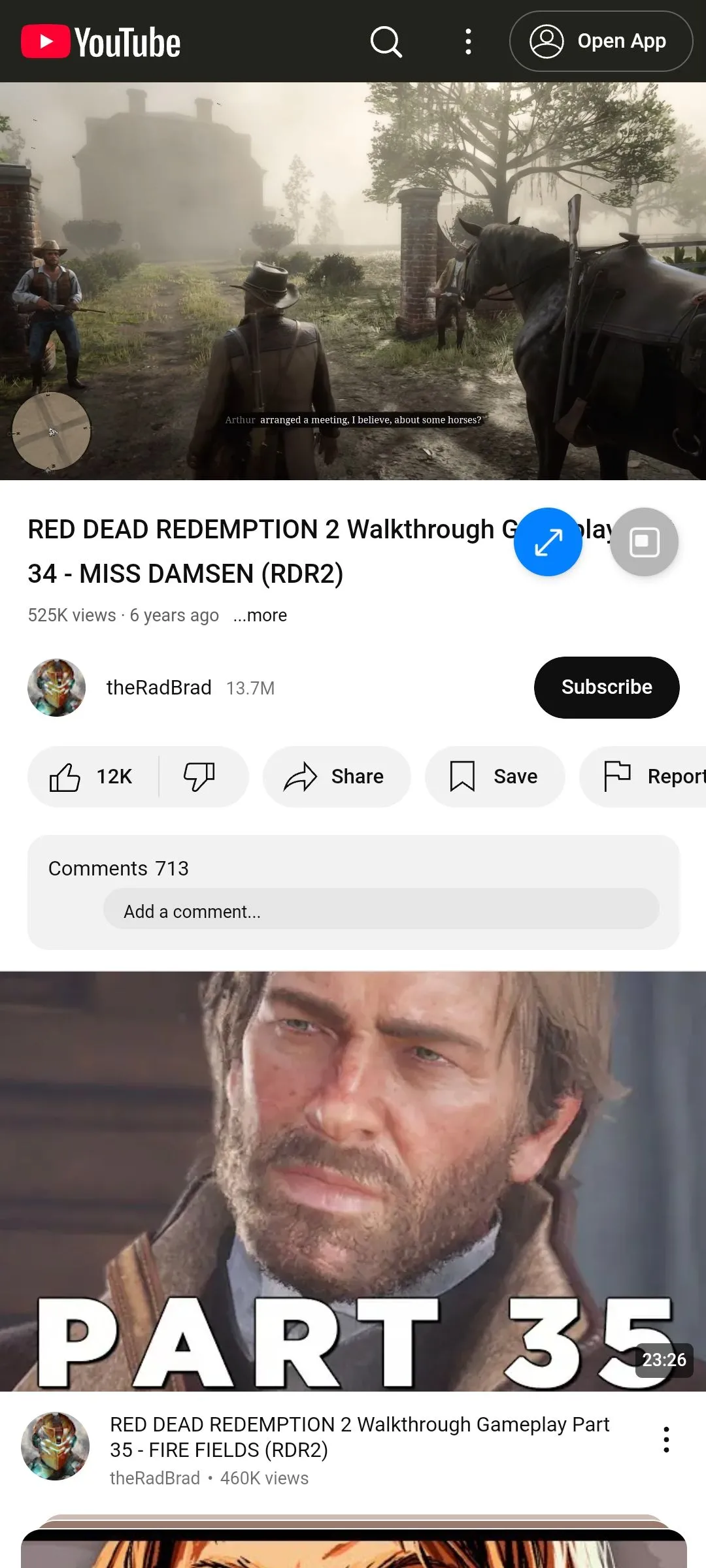 Biểu tượng hỗ trợ video của Samsung Internet cho phép chuyển đổi sang chế độ Hình trong Hình trên YouTube
Biểu tượng hỗ trợ video của Samsung Internet cho phép chuyển đổi sang chế độ Hình trong Hình trên YouTube
Mặc dù một số mẹo này có thể mất một thời gian để làm quen, nhưng chúng thực sự mang lại hiệu quả đáng kinh ngạc một khi bạn đã thành thạo.
Với các tính năng đa nhiệm ưu việt trên Samsung Galaxy, việc quản lý công việc và giải trí cùng lúc trở nên dễ dàng và hiệu quả hơn bao giờ hết. Từ việc chia đôi màn hình, tận dụng các bảng điều khiển cạnh đa năng, đến việc tự động hóa các tác vụ hàng ngày và xem video không gián đoạn, Samsung đã trang bị cho người dùng những công cụ mạnh mẽ để tối ưu hóa trải nghiệm sử dụng. Hãy dành thời gian khám phá và làm chủ các thủ thuật này để biến chiếc điện thoại Samsung của bạn thành một trung tâm năng suất thực sự.
Bạn đã sử dụng tính năng đa nhiệm nào của Samsung và thấy nó hữu ích nhất? Chia sẻ kinh nghiệm của bạn trong phần bình luận bên dưới nhé!